Поиск лицевого счета
advertisement
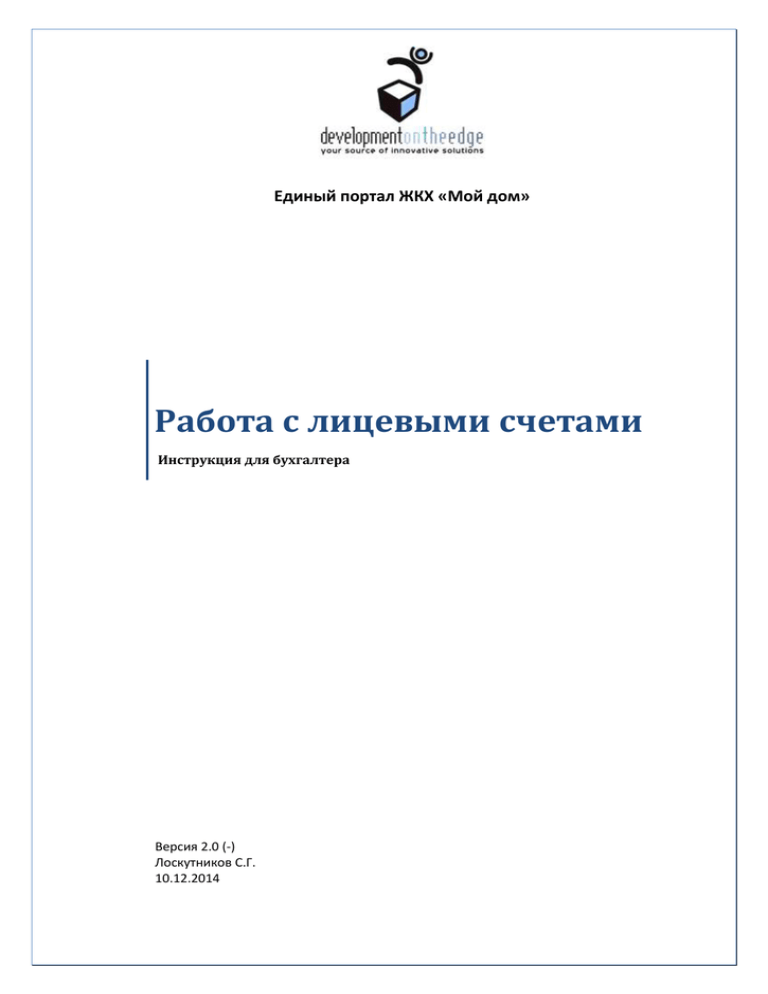
Единый портал ЖКХ «Мой дом» Работа с лицевыми счетами Инструкция для бухгалтера Версия 2.0 (-) Лоскутников С.Г. 10.12.2014 Изменения Версия Дата Автор Изменения (№ сборки) 1.0 (…) 20.11.2013 Лоскутников С.Г. Создание документа 2.0 (…) 10.12.2014 Лоскутников С.Г. Изменена процедура добавления лицевых счетов. Добавлено описание редактирования параметров лицевого счета Оглавление Поиск лицевого счета .............................................................................................................................................. 5 Создание лицевого счета ........................................................................................................................................ 6 Смена номера лицевого счета ................................................................................................................................ 8 Редактирование сведений о помещении .............................................................................................................. 9 Редактирование сведений о членах лицевого счета .......................................................................................... 12 Редактирование сведений о предоставляемых услугах .................................................................................... 15 Требуемый перерасчет начислений .................................................................................................................... 19 Общая последовательность действий оператора при работе с услугами, тарифами и нормативами может быть представлена в виде схемы: Войдя на Портал, убедитесь, что включена роль «Бухгалтер». Если роль не выбрана, в списке ролей проставьте флажок () рядом с названием нужной роли и нажмите на кнопку Применить. Если роль отсутствует в списке, обратитесь в службу поддержки. Поиск лицевого счета Чтобы выполнить поиск лицевого счета: 1. Перейдите в пункт Меню > Жилой фонд > Лицевые счета. 2. В форме быстрого поиска (сверху): a) введите адрес квартиры и (или) номер лицевого счета, b) нажмите на кнопку Выполнить. Если лицевой счет с указанными параметрами отсутствует, появляется сообщение: «Выборка данных пуста». Добавьте новую запись лицевого счета. Если данные найдены, в коне просмотра появляется одна или несколько записей лицевых счетов, соответствующих параметрам поиска. Запись лицевого счета содержит: адрес жилого помещения, № л/с и дату открытия л/с, ФИО собственника/квартиросъемщика и ответственного плательщика, размер общей и жилой площади помещения (или его доли), закрепленной за данным л/с, количество фактически проживающих и зарегистрированных лиц (со ссылкой на детальный список), количество параметров л/с (со ссылкой на список), количество вариантов детализации для начисления оплаты ЖКУ (со ссылкой на детальное представление), количество индивидуальных приборов учета (со ссылкой на детальное представление данных), текущая сумма начислений оплаты ЖКУ. Создание лицевого счета Чтобы создать новую запись лицевого счета (л/с): 1. Перейдите в пункт Меню > Жилой фонд >Квартиры (помещения). 2. Найдите запись нужного жилого помещения. При необходимости воспользуйтесь формой быстрого поиска (вверху). 3. Выделите найденную запись галочкой. 4. Нажмите на кнопку Создать Л/С. 5. В появившейся одноименной форме: a) введите номер лицевого счета; b) проверьте и при необходимости измените дату создания л/с (по умолчанию - текущая); c) проверьте и при необходимости измените дату начала расчетов (по умолчанию 1-е число текущего месяца); d) выберите ФИО собственника/квартиросъемщика; выпадающий список данного поля является динамическим, его варианты отфильтровываются согласно вводимому значению; если совпадений для введенного значения не найдено, нажмите на кнопку Создать… справа от поля – во всплывающем окне откроется пустая карточка гражданина; заполните поля личной карточки гражданина, нажмите на кнопку Сохранить – ФИО добавленного гражданина отображается в значениях выпадающего списка поля Собственник / квартиросъемщик; e) выберите тип собственности (индивидуальная, долевая, муниципальная, ведомственная, коллективная); f) при необходимости уберите отметку Фактически проживает; g) в разделе Создать новый документ введите данные документа-основания для проживания гражданина по данному адресу; h) нажмите на кнопку Выполнить – теперь результаты поиска по соответствующим параметрам должны содержать добавленную запись лицевого счета. Ответственным плательщиком автоматически назначается гражданин, указанный как собственник / квартиросъемщик. Далее проверьте и при необходимости настройте такие параметры л/с, как: - общая и жилая площадь помещения, закрепленная за данным л/с, - количество членов л/с, фактически проживающих / зарегистрированных по данному адресу, - наличие индивидуальных приборов учета (ИПУ), - детализации по начислению оплаты ЖКУ. Также можно скорректировать номер л/с, если при создании записи он был указан неверно. Смена номера лицевого счета Чтобы изменить номер л/с (например, если он был указан неверно при создании): 1. Найдите и выделите галочкой запись л/с. 2. Нажмите на кнопку Сменить номер ЛС. 3. В появившейся одноименной форме укажите новый номер л/с, дату изменения и нажмите на кнопку Выполнить. Редактирование сведений о помещении Набор параметров объекта л/с (жилого помещения, участка и др.), которые учитываются при начислении и редактируются оператором, зависит от набора услуг, которые предоставляются лицам, проживающим в этом здании. Кроме параметров л/с, таких, как площадь или количество проживающих, к сведениям о жилом помещении можно отнести наличие индивидуальных приборов учета (ИПУ). Чтобы просмотреть / изменить параметры л/с: 1. Найдите и выделите галочкой запись л/с. 2. Нажмите на ссылку в графе Параметры ЛС – в окне просмотра появляется список параметров, где для каждой записи указано: a) наименование параметра (общая площадь, жилая площадь, площадь участка или др.), b) значение параметра, c) в графе Доп. информация – разрешено ли непосредственное редактирование. 3. Если имеется параметр, для которого разрешено и нужно редактирование: a) выделите его запись галочкой; b) нажмите на кнопку Изменить параметр; c) в появившейся форме: i. введите новое значение параметра, ii. проверьте / введите дату, с которой действует новое значение параметра (по умолчанию текущая), iii. нажмите на кнопку Выполнить. Чтобы изменить значение площади помещения: 1. Найдите и выделите галочкой запись л/с. 2. Нажмите на кнопку Редактировать площадь. 3. В появившейся одноименной форме: a) укажите размер общей и жилой площади (м2); Примечание. Если по данному адресу зарегистрировано несколько л/с, в форме редактирования нужно указать долю жилой и общей площади для каждого из них. Внимание! Значения площади, указываемые в этой форме для одного или нескольких л/с, не должны превышать общей площади жилого помещения (см. пункт Меню > Жилой фонд > Квартиры (помещения) > графа Общая площадь и Жилая площадь для записи данного помещения). Если площадь жилого помещения по какой-то причине не указана, нужно под ролью «Управляющий жилым фондом» внести эти данные в Систему. b) укажите дату изменения (по умолчанию 1-е число текущего месяца); чтобы изменение было зарегистрировано датой создания л/с, нажмите на кнопку-флажок Установить дату создания ЛС; c) нажмите на кнопку Выполнить. Чтобы добавить сведения об ИПУ: 1. Найдите нужную запись л/с. 2. Установите детализацию с применением норматива по услуге, для которой нужно добавить счетчик. 3. Нажмите на ссылку в графе Кол-во счетчиков. 4. Нажмите на кнопку Добавить индивидуальный счетчик. 5. В появившейся одноименной форме: a) введите технические параметры прибора учета, b) нажмите на кнопку Далее, c) выберите вариант предоставления услуги и тариф, d) укажите место установки, процент потерь, дату установки и показания при установке, e) нажмите на кнопку Выполнить – в списке ИПУ данного л/с появится новая запись, а также автоматически добавится детализация начисления оплаты услуги по показаниям счетчика. Редактирование сведений о членах лицевого счета Чтобы просмотреть состав л/с: 1. Найдите нужную запись л/с. 2. Нажмите на ссылку в графе Факт. прож./Всего. Открывшееся представление данных содержит список членов лицевого счета, где для каждой записи предусмотрено указание: ФИО гражданина, отметки, является ли гражданин собственником или квартиросъемщиком, типа регистрации, отметки о фактическом проживании, дат начала и окончания регистрации. Чтобы добавить гражданина в состав л/с: 1. Перейдите в пункт Меню > Люди > Все физ.лица. 2. В форме Поиск введите ФИО гражданина, которого нужно добавить в л/с, и нажмите на кнопку Выполнить. 3. Если гражданин не найден, добавьте гражданина в реестр физических лиц: a) Нажмите на кнопку Добавить. b) В открывшейся новой карточке: i. заполните поля вкладки Личные данные (поля Фамилия, Имя, Дата рождения являются обязательными), ii. нажмите на кнопку Сохранить, iii. в появившемся диалоговом окне подтверждения правильности ФИО нажмите на кнопку ОК – карточка перезагрузится, внесенные данные сохранятся. c) Закройте окно карточки. d) Повторите поиск с соответствующими параметрами (кнопка Поиск) – в результатах должна появиться вновь добавленная запись. 4. В представлении с результатам поиска выделите галочкой запись гражданина и нажмите на кнопку Изменить факт проживания. 5. В появившейся форме: a) выберите адрес здания, номер квартиры и номер л/с, b) при необходимости снимите отметку о фактическом проживании, c) укажите дату изменения (по умолчанию - текущая), d) нажмите на кнопку Выполнить – данный гражданин отображается в составе выбранного л/с. Примечание. Операция Изменить факт проживания также доступна в реестре граждан, проживающих в пределах обслуживаемого жилого фонда (Меню > Люди > Проживающие). Редактирование сведений о предоставляемых услугах Привязка к л/с жилищно-коммунальных услуг, которые предоставляются членам этого л/с, выполняется путем добавления соответствующих детализаций начисления. Детализация – параметр, который определяет, каким именно образом и по каким тарифам будет начисляться ежемесячная оплата за услуги для выбранных зданий в обслуживаемом жилом фонде. Примечание. Подробнее о создании и параметрах детализаций начислений см. Инструкцию по работе с услугами, тарифами и нормативами. Чтобы просмотреть имеющиеся в л/с детализации: 1. Перейдите в пункт Меню > Жилой фонд > Лицевые счета. 2. Найдите нужную запись л/с – в графе Варианты детализации указано количество действующих детализаций начислений по ЖКУ для данного л/с (для вновь созданного л/с значение равно нулю). 3. Нажмите на ссылку в графе Варианты детализации - если детализации ранее не добавлялись (количество вариантов равно нулю), представление данных содержит сообщение «Выборка данных пуста» и активную кнопку Установить детализацию; - если по данному л/с регистрировались услуги, то появляется список детализаций. Примечание. Данные о вариантах предоставления ЖКУ и детализациях начисления, действующих для здания, к которому относится л/с, можно просмотреть (и отредактировать) в пункте Меню > Жилой фонд > Обслуживаемые здания. Все изменения детализации по ЖКУ автоматически отображаются в имеющихся л/с, относящихся к зданию, для которого действует детализация. Например, если для здания добавляется услуга и детализация, то она автоматически применяется ко всем имеющимся л/с. Для л/с, созданных после добавления этой детализации, нужно выполнить настройку детализации вручную. Чтобы добавить детализацию по услуге в л/с: 1. Найдите нужную запись л/с. 2. Нажмите на ссылку в графе Варианты детализации. 3. Нажмите на кнопку Установить детализацию. 4. В появившейся форме: a) в графе Поставщик выберите вариант предоставления услуги, b) выберите нужную детализацию, Примечание. Если в выпадающих списках данных полей отсутствуют нужные значения, перейдите в пункт Меню > Управление услугами > Предоставление услуг или Меню > Жилой фонд > Обслуживаемые здания, найдите или создайте нужный вариант предоставления услуги и (или) детализацию и сделайте привязку к адресу здания данного лицевого счета. Детализации для начислений по показаниям ИПУ создаются автоматически при добавлении ИПУ к л/с. c) укажите дату, с которой действует детализация для данного л/с (по умолчанию текущая), d) нажмите на кнопку Выполнить – в списке детализаций содержится добавленный вариант. Чтобы установить детализацию по услуге для нескольких или всех л/с в здании: 1. Перейдите в пункт Меню > Жилой фонд > Обслуживаемые здания. 2. Найдите нужную запись жилого помещения. При необходимости воспользуйтесь формой быстрого поиска. 3. Выделите галочкой найденную запись. 4. Нажмите на кнопу Установить детализацию по ЛС. 5. В появившейся форме: a) в поле Поставщик выберите вариант предоставления услуги (поставщик + услуга); если нужного значения нет в выпадающем списке, перейдите в пункт Меню > Управление услугами > Предоставление услуг и добавьте нужный вариант и детализацию, затем вернитесь к шагу 5; b) выберите нужную детализацию; если нужного значения нет в выпадающем списке, перейдите в пункт Меню > Управление услугами > Предоставление услуг и добавьте нужную детализацию, затем вернитесь к шагу 5.b; c) проверьте / укажите дату, с которой действует детализация (по умолчанию 1-е число текущего месяца); d) выберите нужные значения лицевых счетов либо нажмите на кнопку-флажок Все лицевые счета; e) Нажмите на кнопку Выполнить – детализация будет применена к выбранным лицевым счетам. Чтобы заменить детализацию по услуге (например, при смене алгоритма начисления): 1. Найдите и выделите галочкой нужную запись детализации. 2. Нажмите на кнопку Заменить детализацию по ЛС. 3. В появившейся форме: a) выберите новый вариант детализации, b) введите дату, с которой действует новая детализация, Примечание. Если в выпадающем списке нет нужного значения, перейдите в пункт Меню > Управление услугами > Предоставление услуг или Меню > Жилой фонд > Обслуживаемые здания, найдите или создайте нужный вариант детализации и сделайте привязку к адресу здания данного лицевого счета. c) нажмите на кнопку Выполнить. Чтобы отключить начисления по услуге для данного л/с: 1. Найдите и выделите галочкой нужную запись детализации. 2. Нажмите на кнопку Отключить начисление по услуге. 3. В появившейся форме укажите дату прекращения начислений и нажмите на кнопку Выполнить – для выбранной детализации в графе Алгоритм начисления отображается значение «Нет начисления». Требуемый перерасчет начислений Внимание! После изменения параметров л/с (площади, количества проживающих, детализаций начисления, показаний счетчиков) нужно выполнить перерасчет начислений для л/с, которых касаются эти изменения. Чтобы выполнить перерасчет после изменения параметров л/с: 1. Перейдите в пункт Меню > Технология > Требуемый перерасчет начислений. – в окне просмотра откроется список л/с, в которых зарегистрированы изменения с момента предыдущего перерасчета. 2. Нажмите на кнопку Перерассчитать ЛС. 3. В появившейся одноименной форме нажмите на кнопку Выполнить оффлайн – операция будет поставлена в очередь. 4. Проверьте текущее состояние операции в пункте Меню > Пользователи > Очередь операций. По завершению операции (статус «завершено») начисления по л/с имеют актуальные значения.



